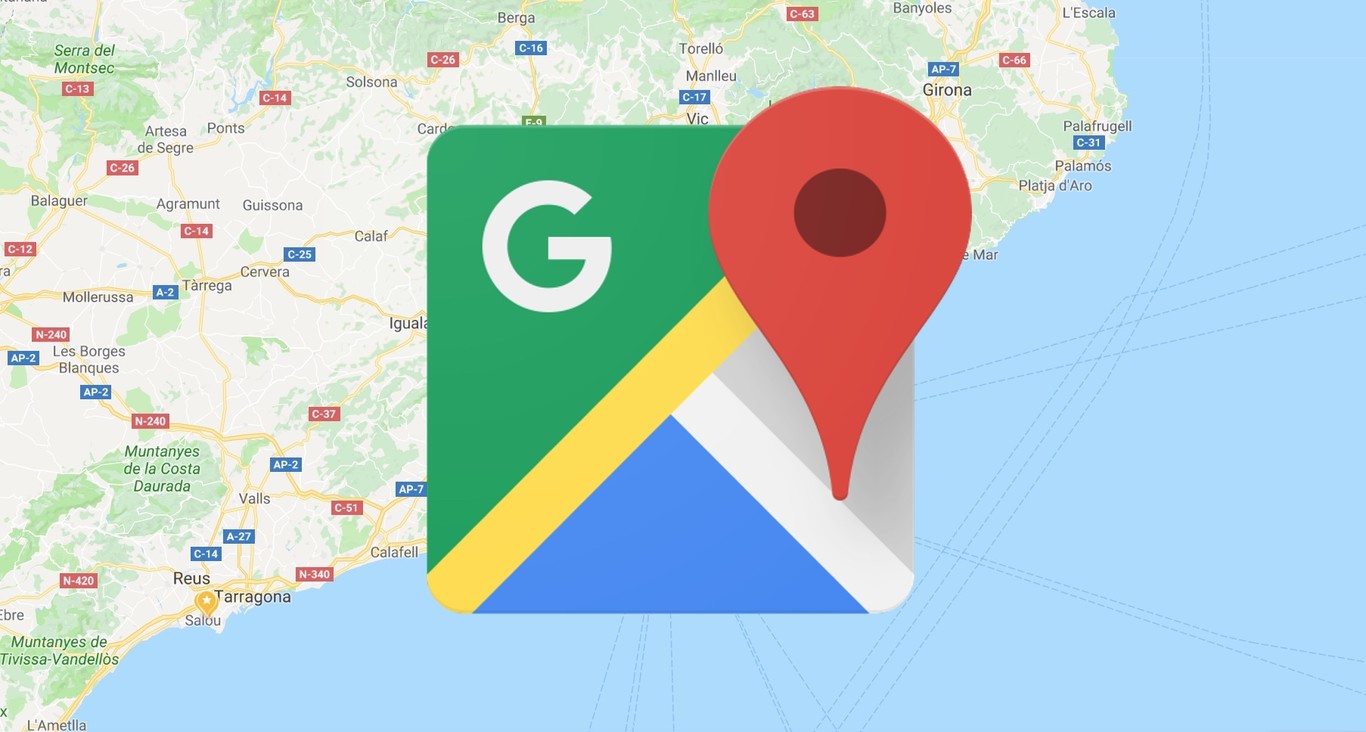
Google Maps es una aplicación bastante más completa de lo que parece, ya que no solamente nos ayuda a encontrar el destino al que queremos ir. La aplicación permite activar el modo COVID-19, elegir la mejor ruta, guardar ubicaciones y hasta calibrar la brújula con Live View AR para tener una mayor precisión.
La herramienta va mucho más allá, ya que nos dirá el tráfico de una ruta a la que vayamos con consultarlo y ahorrar con ello un tiempo de espera. Google Maps podrás conocer eso si quieres tardar menos a la hora de ir a un punto concreto, por lo que puedes tomar una carretera alternativa a la que habitualmente uses.
Cómo conocer el tráfico de una ruta en Google Maps
De existir un atasco es mejor siempre saber si es posible dar con otro sitio por el que tirar y llegar a la hora en punto si vas al trabajo, a estudiar o si has quedado. Para averiguar el tráfico de una ruta en Google Maps todo pasa por conocer un poco más la app y sacarle todo el partido.
Google Maps se va actualizando de manera periódica, por lo tanto al estar actualizada puede conocer el tráfico en ese momento es una de la tantas mejoras añadidas de la que disfrutarán los usuarios. Da igual que vivas en Madrid, Málaga o Barcelona, te lo mostrará con tal de coger un atasco.
Para averiguar el tráfico de esa ruta en Google Maps tienes que hacer lo siguiente:
- Inicia la aplicación Google Maps en tu dispositivo móvil
- Introduce una dirección a la que vayas a ir, da igual la ruta que sea
- Dale a iniciar en el botón de tono azul para que te muestre la información
- Pulsa en los tres puntos de la parte superior derecha y elige la opción que dice «Definir hora de salida o llegada», fíjate bien en el reloj de tu teléfono e introduce este dato
- Una vez introducida la hora dale a «Hoy» y elige la fecha concreta, también viene probar con la de ayer para saber si había atascos o no por si es muy transitable
- Ya una vez hayas probado con las fechas haz clic en «Definir», ahora la ruta tardará unos segundos dependiendo de tu conexión en cargar para ir a esa ruta con menos tránsito
Google Maps conoce la información de aquellas rutas diarias, por lo tanto podemos tomar una ruta alternativa siempre que exista una para llegar al punto. La aplicación te mostrará todas las rutas para llegar, es mejor tomar una aunque sea un poco más larga pero en la que seguro no habrá mucho tráfico.
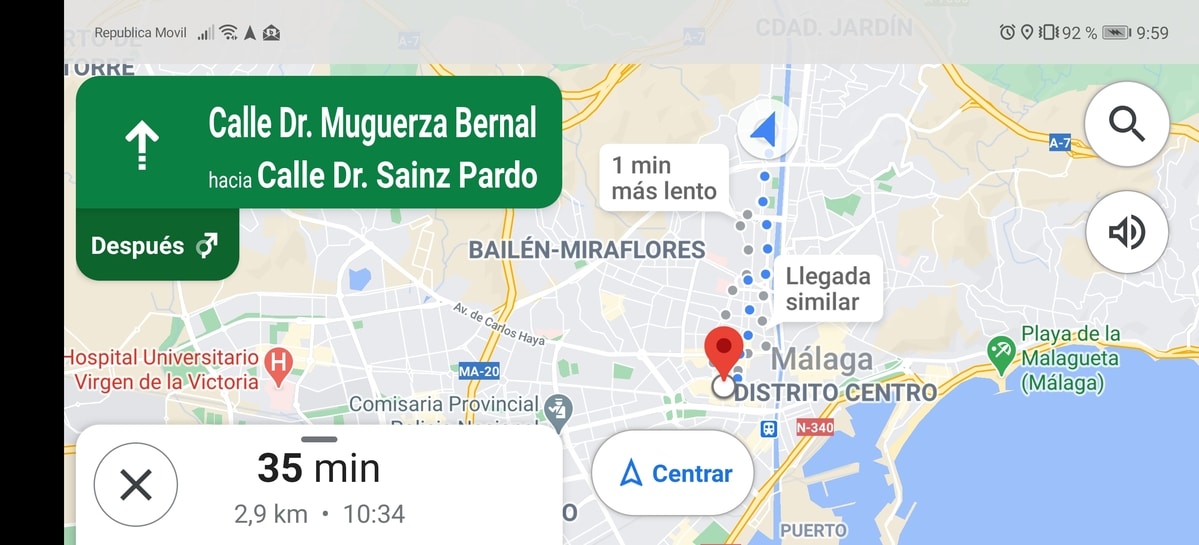
que pasó con el modo oscuro!!!???